Windows10系统之家 - 安全纯净无插件系统之家win10专业版下载安装
时间:2020-04-17 16:14:20 来源:Windows10之家 作者:huahua
使用win10系统电脑过程中,有用户遇到了系统引导文件出故障的问题,那么win10如何手动修复引导文件?就此问题,小编整理了相关的内容,大家一起来看看吧。
win10如何手动修复引导文件
1、进入Win10系统的故障修复界面(重复强制关机可进入),再进入「高级选项」→「命令提示符」
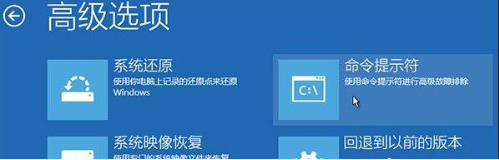
2、执行:
bcdedit /enum
命令,如果看到如下图提示,说明引导记录已经损坏

3、执行如下命令找到坏扇区并恢复可读取的信息:
chkdsk /r
磁盘检查完成后,可以尝试重启计算机查看问题是否得到解决。
4、如果问题依旧,请重启进入到「命令提示符」使用如下命令尝试重建并恢复已损坏的 Win10 系统文件:
sfc /scanno
5、最后依次执行如下命令修复 Win10 的主引导记录并重建 BCD 配置文件:
bootrec /scanos
bootrec /fixmbr
bootrec /fixboot
bootrec /rebuildbcd
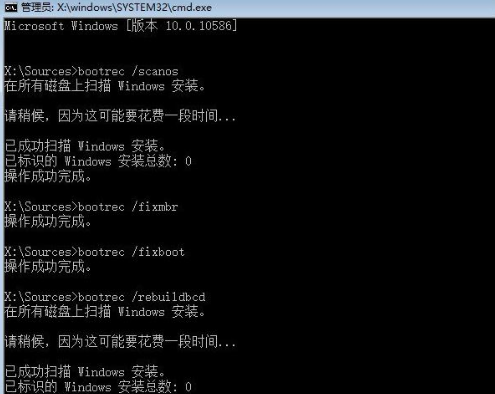
6、修复完成之后再次使用:bcdedit /enum
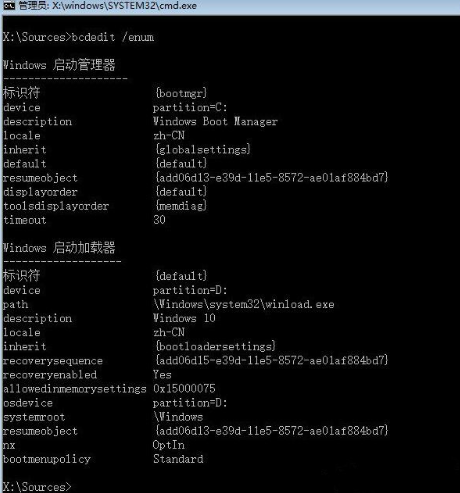
相关文章
热门教程
热门系统下载
热门资讯





























